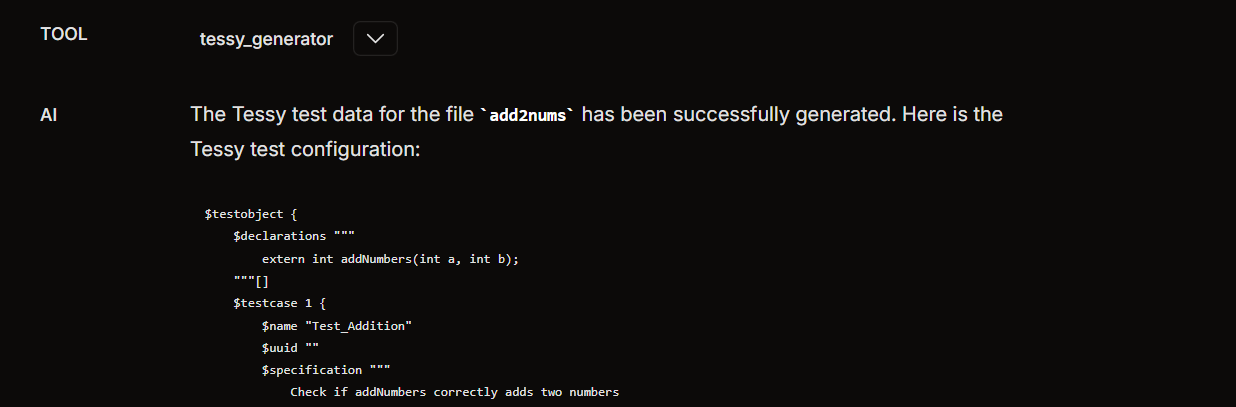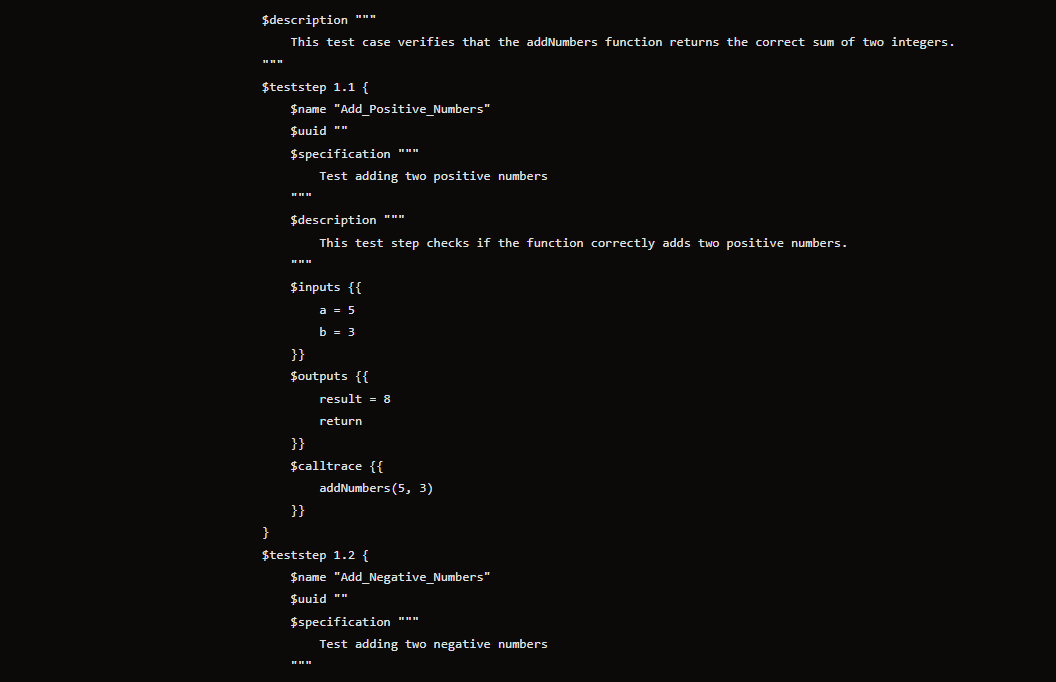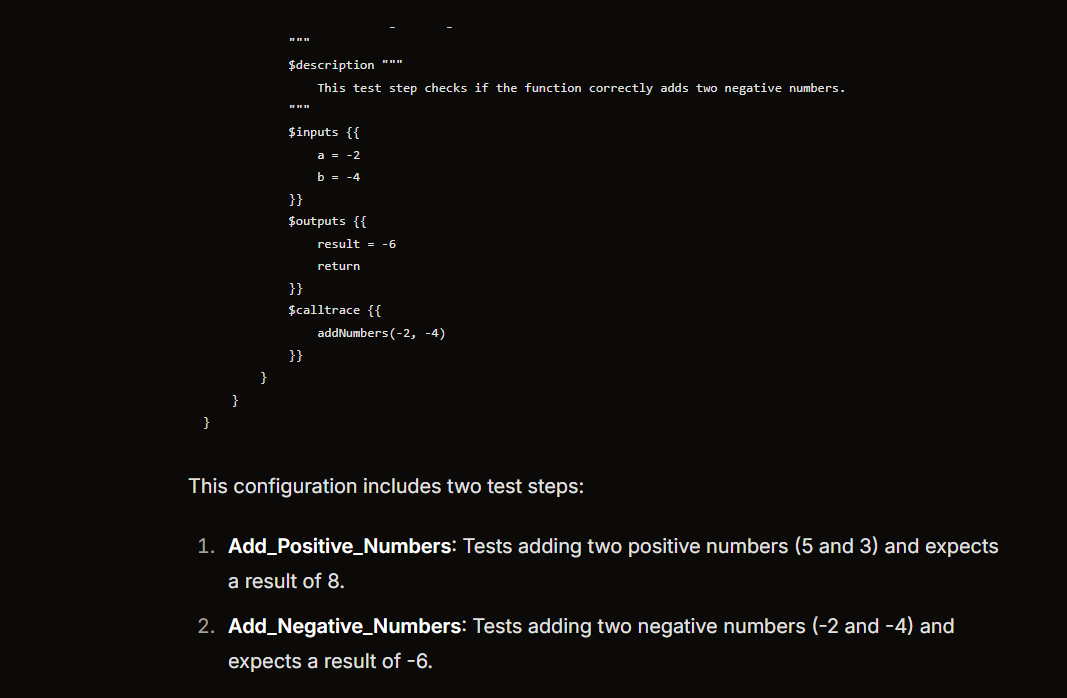Tools
Tessy Generator
In this section we are going to illustrate how to use Tessy Generator tool in Cybertron
How to use
- Go to
New Assistant Config - Name your assistant
- Select
Tessy Generatorfrom theToolslist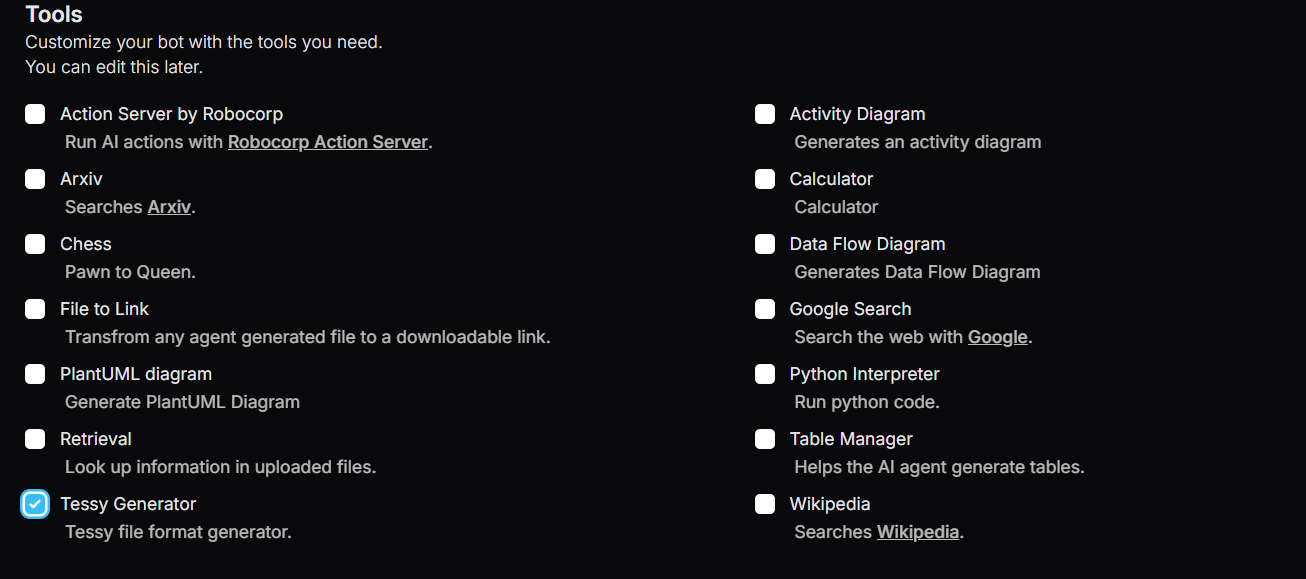
Tessy generator Configuration to select tool - Press
Save
Examples
- Upload the data you would like to generate tessy data for in the following format
{
"DECLARATIONS": "string",
"DEFINITIONS": "string",
"PROLOG": "string",
"EPILOG": "string",
"STUBFUNCTIONS_DATA_SET": [
{
"STUBFUNCTION_DECLARATION": "string",
"STUBFUNCTION_RETURN_BODY": "string"
}
],
"TESTCASE_DATA_SET": [
{
"TESTCASE_NAME": "string",
"TESTCASE_SPECIFICATION": "string",
"TESTCASE_DESCRIPTION": "string",
"TESTCASE_COMMENT": "string",
"TESTCASE_PROLOG": "string",
"TESTSTEP_DATA_SET": [
{
"TESTSTEP_NAME": "string",
"TESTSTEP_SPECIFICATION": "string",
"TESTSTEP_DESCRIPTION": "string",
"TESTSTEP_COMMENT": "string",
"TESTSTEP_INPUTS_VARIABLES_DATA": [
{
"NAME": "string",
"VALUE": "string"
}
],
"TESTSTEP_INPUTS_VARIABLES_STRUCTURES_DATA": [
{
"STRUCTURE_NAME": "string",
"STRUCTURE_VARIABLES_DATA": [
{
"NAME": "string",
"VALUE": "string"
}
]
}
],
"TESTSTEP_OUTPUTS_VARIABLES_DATA": [
{
"NAME": "string",
"VALUE": "string"
}
],
"TESTSTEP_OUTPUTS_VARIABLES_STRUCTURES_DATA": [
{
"STRUCTURE_NAME": "string",
"STRUCTURE_VARIABLES_DATA": [
{
"NAME": "string",
"VALUE": "string"
}
]
}
],
"TESTSTEP_OUTPUTS_RETURN_CODE": "string",
"TESTSTEP_CALLTRACE_DATA": [
"string"
],
"TESTSTEP_EPILOG": "string",
"EPILOG": "string"
}
]
}
]
}
- Prompt
create tessy data for the file given
Input